使用【拉伸】命令,可以拉伸和压缩图形对象。
启动【拉伸】命令的方式有以下几种。
1.命令行:输入【STRETCH/S】命令。
2.菜单栏:选择【修改】--【拉伸】
3.工具栏:单击右侧的【拉伸】按钮。
【拉伸】命令需要设置的参数有拉伸对象、拉伸基点的起点和拉伸位移。拉伸位移决定了拉伸的方向和激励。进行拉伸操作时应该遵循以下的原则。
通过单击选择和窗口选择获得的拉伸对象将只被平移,不被拉伸。
通过交叉选择获得的拉伸对象,如果所有的夹点都落入选择款内,图形将发生平移;如果只有部分的夹点落入选择框内,图形将沿着拉伸位移拉伸;如果没有夹点落入选择框内,图形将保持不变。
我们来看看实例
1.我们打开中望CAD,打开我们的素材文件

2. 点击我们右侧的【拉伸】按钮,
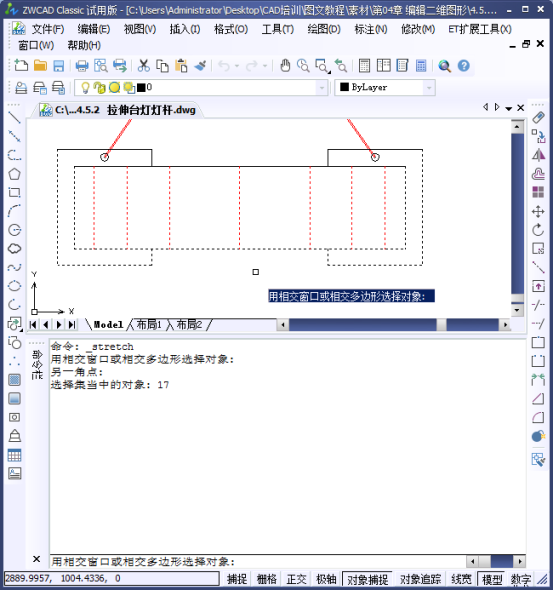
3. 然后我们选择台灯的下部分,参考下图。
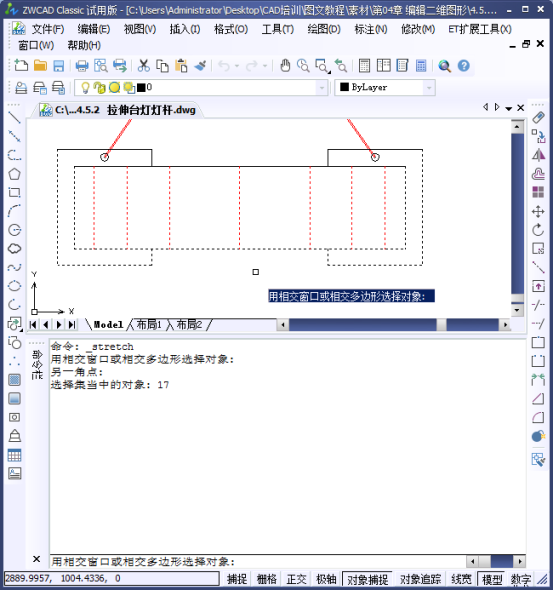
4. 选择好后,我们按下回车,我们就可以随意的定一点,
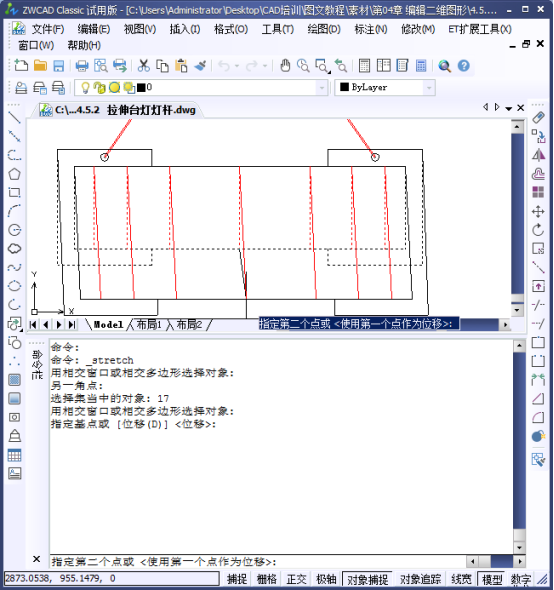
5. 然后我们就输入【@0,-150】且回车。我们就能得到下面这一个呗拉伸过后的图像了。

以上,是我们通过中望CAD软件操作得出的教程,仅供参考。